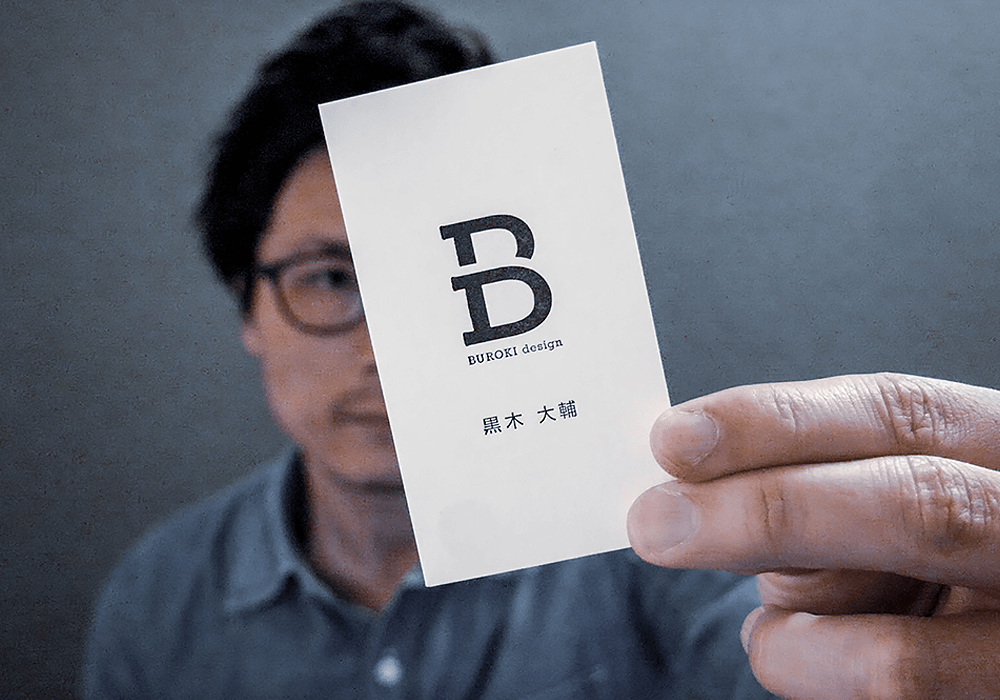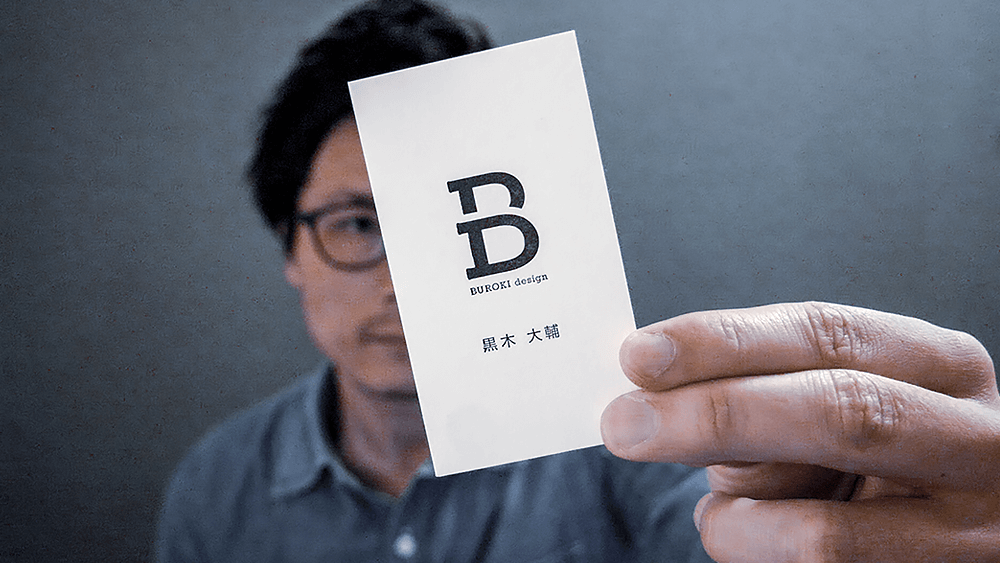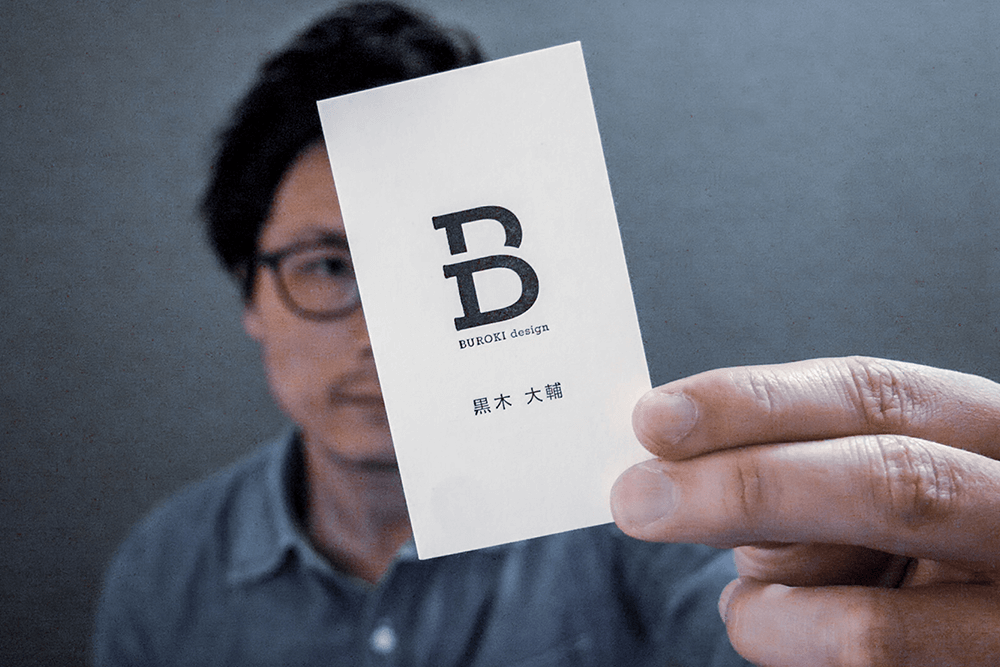blog
- top
- blog
- design_thing
- デザインクオリティをさらに上げる!Macにフォントを追加する方法
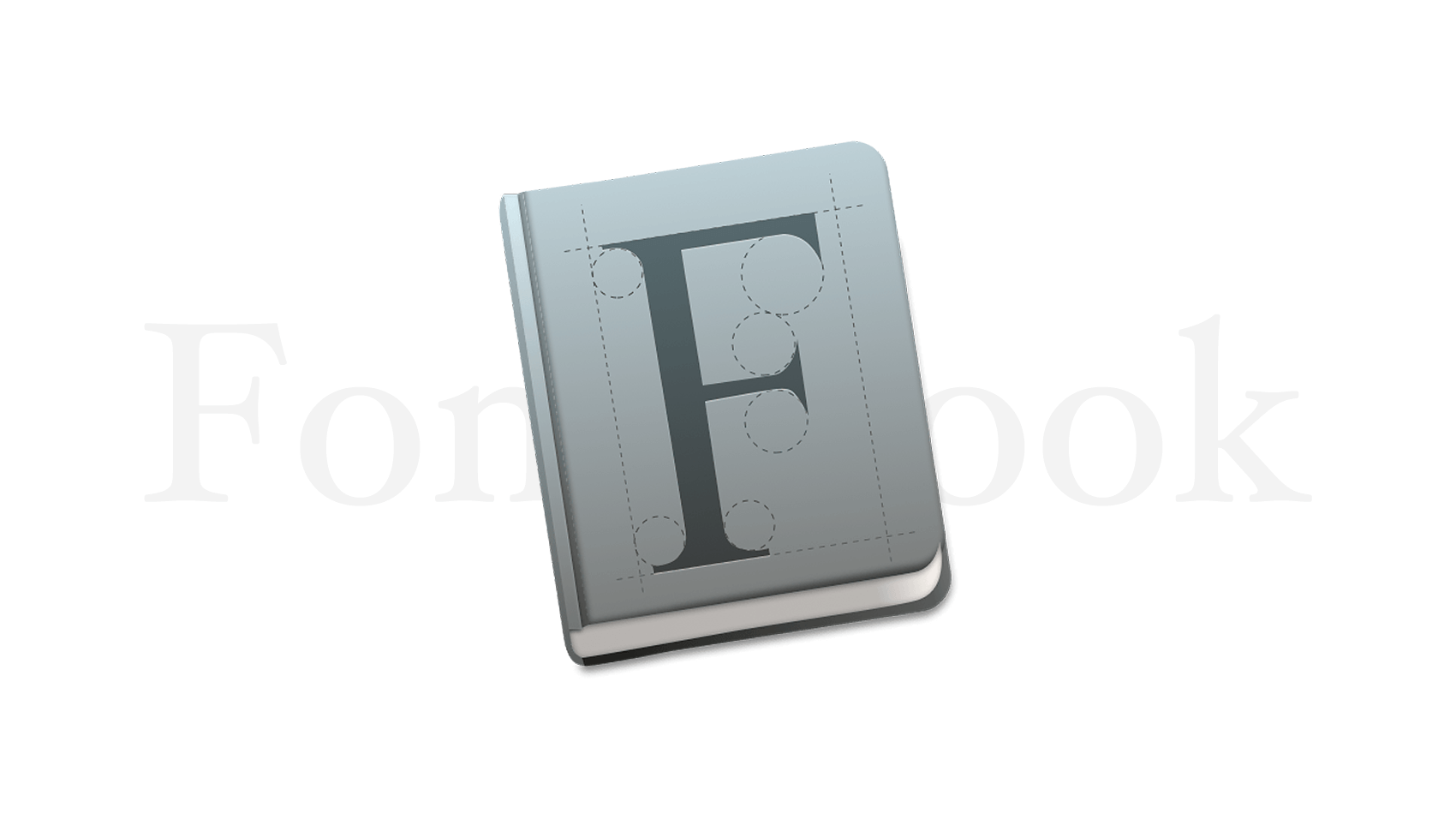
design_thing
- top
- blog
- design_thing
- デザインクオリティをさらに上げる!Macにフォントを追加する方法
デザインクオリティをさらに上げる!Macにフォントを追加する方法
2020.10.29.
デザインをしていると「もっと雰囲気を出したい」、「よりクオリティの高いデザインをつくりたい」と思うことはよくありますよね。デザインの質を上げるのに役立つ道具のひとつとして「フォント」が挙げられます。
フォントはMacを買ったときにすでにいろんなフォントがPCに入っているのですが、そんなに種類が豊富ではないので、既存のフォントだけで制作するにはやっぱり限界が出てきます。そこで、有料で使えるフォント(モリサワなど)や無料で配布されているフォントなどをMacにインストールすることで使用できるフォントを増やすことができます。
有料のフォントは特に日本語のフォントの場合、ひらがなやカタカナや漢字や数字を組み合わせたフォントを用意する必要があるため数万円くらいしてしまったりするのですが(日本語は文字の幅が広すぎるんです)、英字フォントは無料で配布されているフリーフォントもたくさんあります。
今回のブログではMacにフォントをインストールする手順を紹介いたします。簡単なので覚えておきましょう。

今回はMac限定の手順です。ご了承ください!
index
このブログの目次
1. インストールしたいフォントを用意する
まずはMacにインストールしたいフォントを用意しましょう。
フリーフォントを配布しているwebサイトは今は本当にたくさんあるので、ネットで検索しながらデザインに合ったフォントを選べばいいと思います。ただ、フリーで使えるフォントであっても使用用途によってはNGだったりすることがあるので、webサイトからダウンロードしたい場合はライセンスなどの確認はしておきましょう。後々トラブルになる可能性があります。
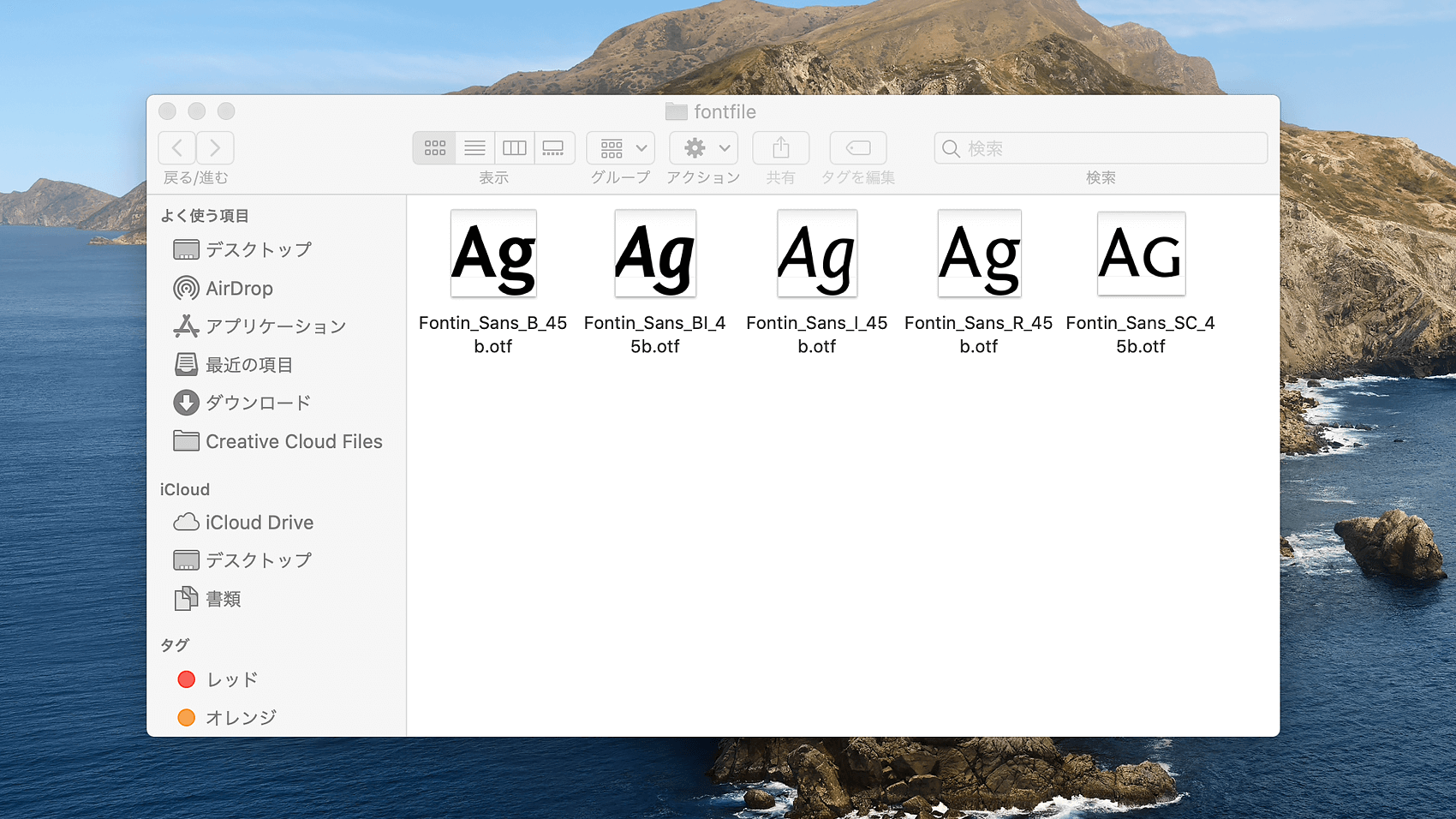
今回「Fontin」というフォントをインストールしたいと思います。
フォントファイルが複数ありますが、これは文字の太さや斜体などによって別々のファイルになるからです。Fontinは斜体や太い文字など5パターンあるフォントなので、ファイルも5つとなっています。
2. Finderから「アプリケーション」を開く
フォントを用意したら、Macにインストールするためのアプリを起動します。
フォルダを表示するFinderからアプリケーション一覧に移動します。
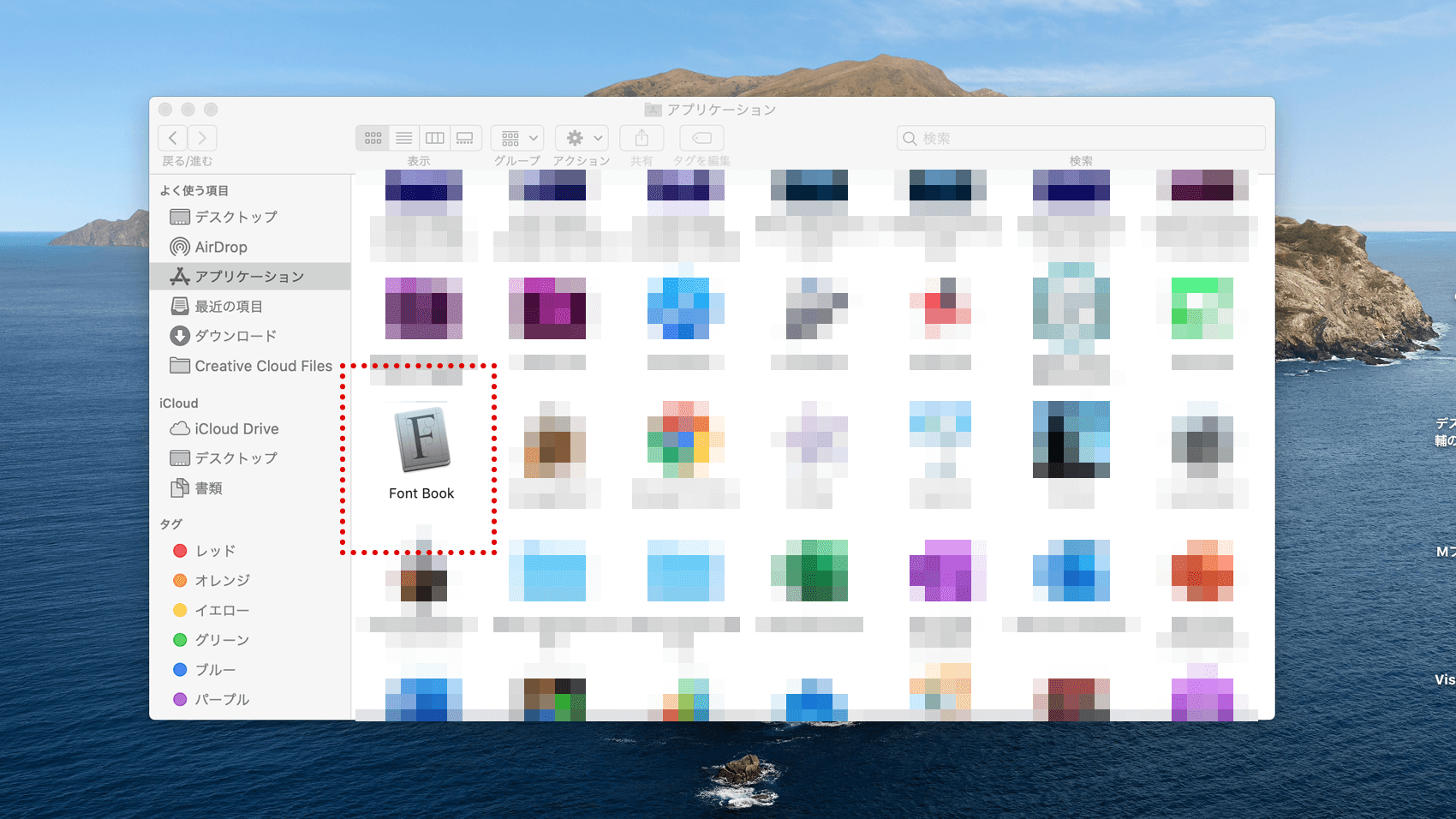
特に意味はないのですが、わかりやすいようにモザイクをかけました。赤い枠の「F」と書かれたグレーの本のアイコンがFont Bookです。このアイコンをダブルクリックして開きます。
3. アプリの中から「Font Book」を開く
Font Bookを開くと、既にインストールされているフォントたちが一覧で表示されます。
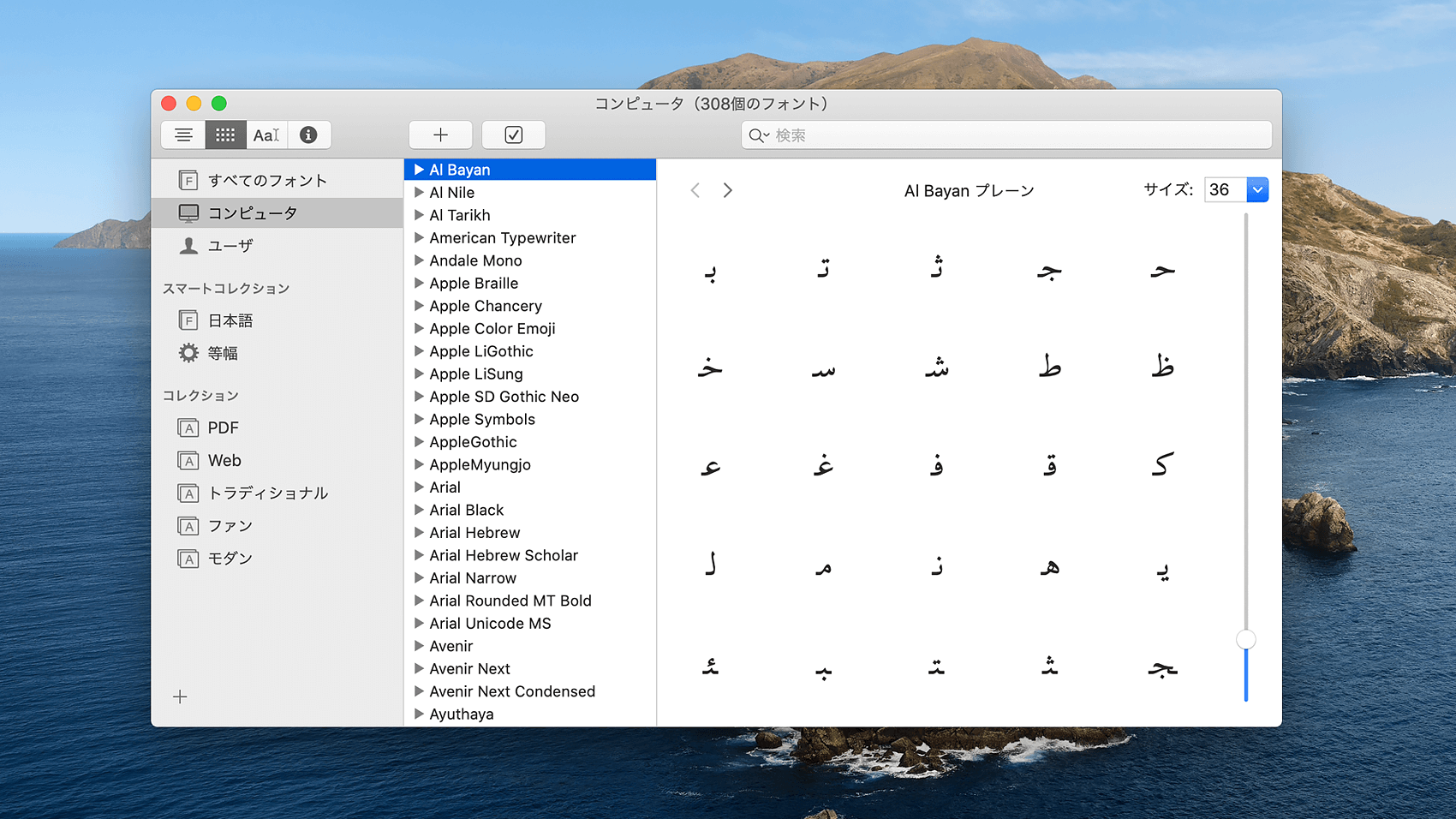
この中にFontinをインストールします。
4. フォントをFont Bookにインストール
インストールする方法はめちゃくちゃ簡単で、入れたいフォントファイルをFont Bookにドラッグ&ドロップするだけです。
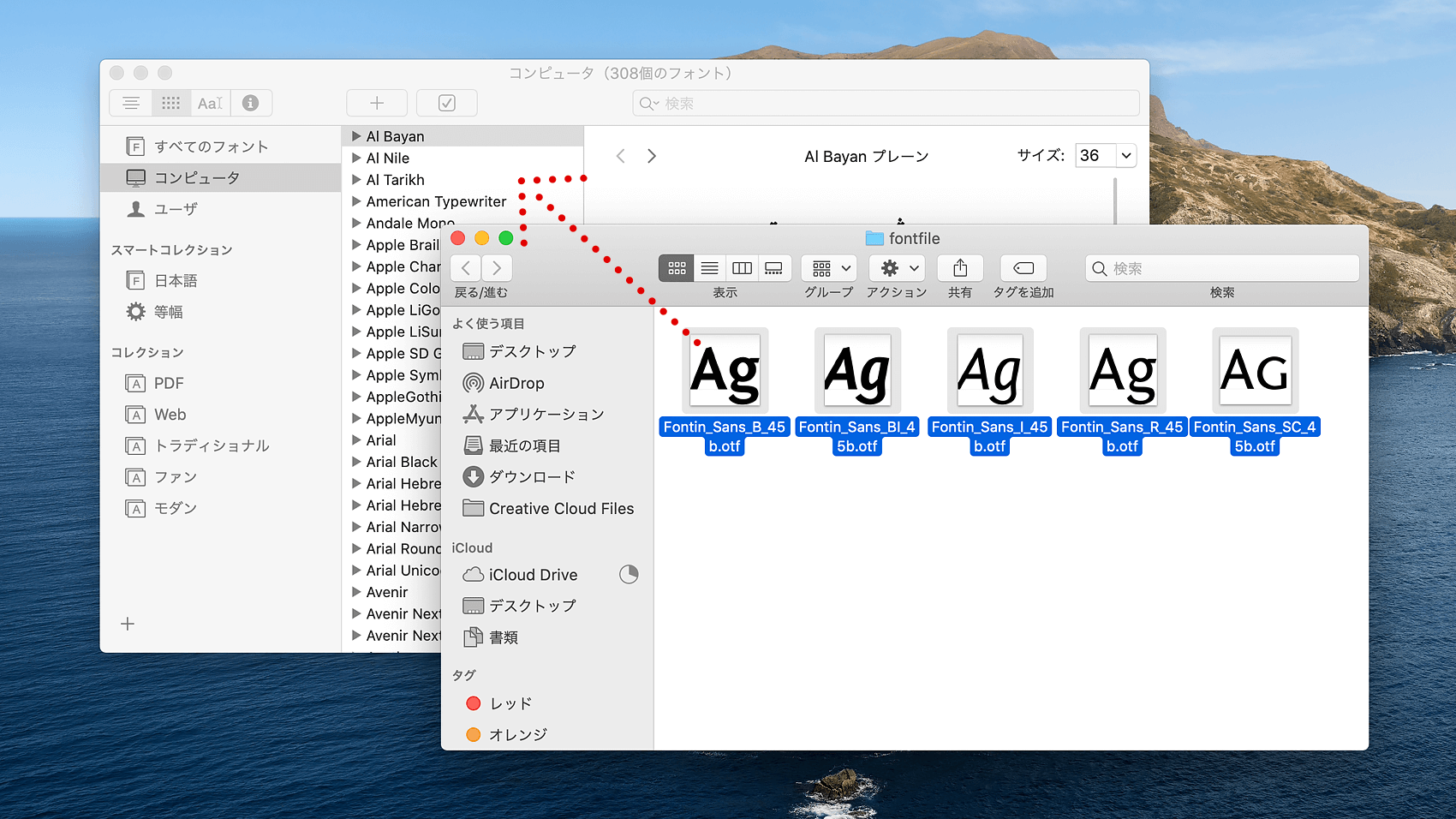
これでフォントはインストールできました。驚くほど簡単ですよね。インストールする方法は特に難しいことはないのですが、どこにインストールするのかだけしっかり覚えておけばいいと思います。初めての場合、これがわからないですからね・・。
5. デザインソフトで使用できるか確認
フォントをインストールしたあとは、実際に使用できるようになっているか、illustrator(イラストレーター)などのグラフィックソフトを立ち上げてみて確認します。
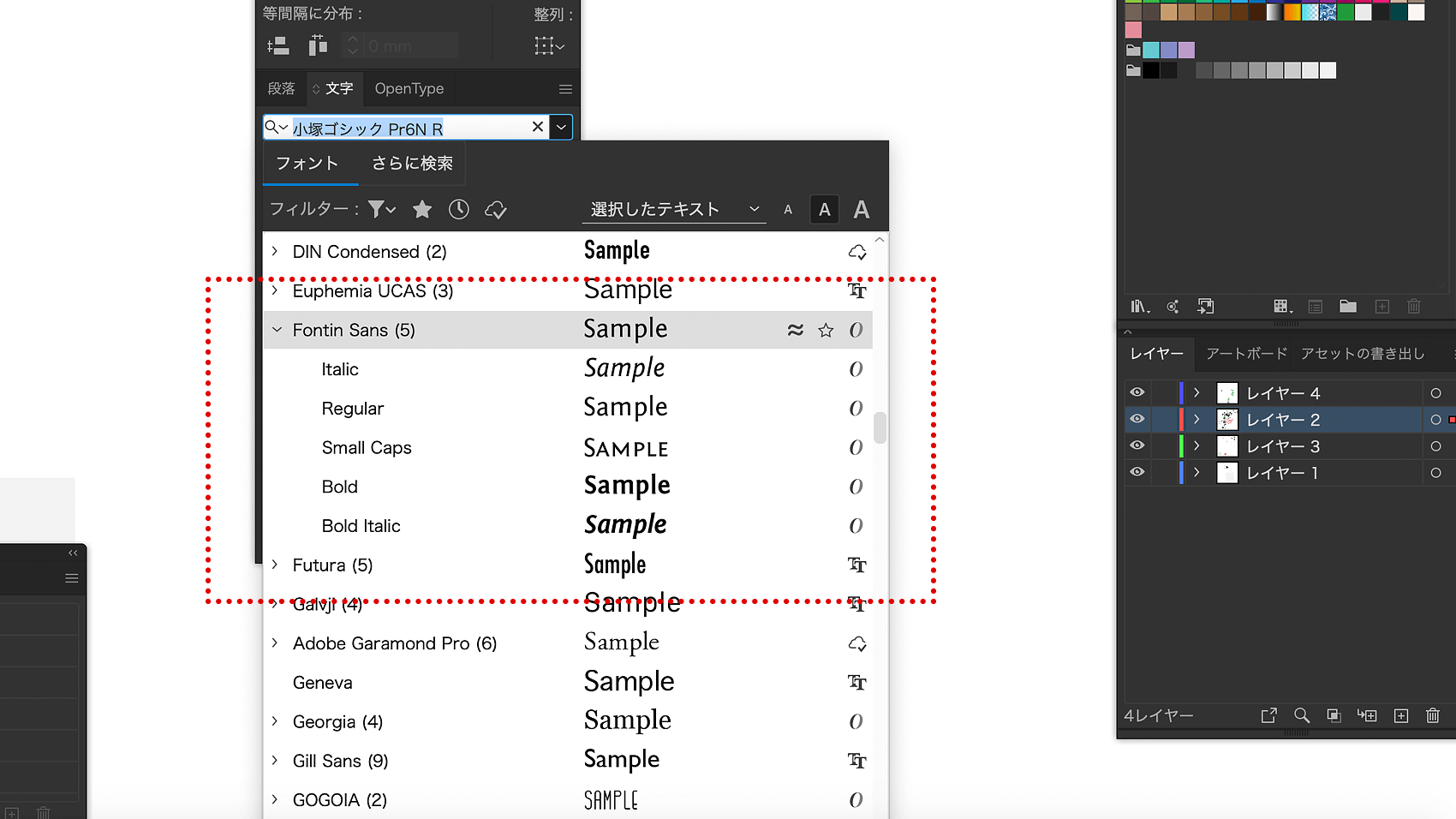
使用できるようになっていたら、画像のようにフォント一覧に追加されているはずです。これでフォントのインストール手順は完了です。
フォントを自在に操れるようになるとデザイナーとしてひと皮剥けます
フォントにはいろんな顔があり、クールに感じるものからかわいらしいテイストのものまで多岐に渡ります。そして今この瞬間も新しいフォントが生まれています。
英語日本語問わず制作したいデザインテイストに合わせてフォントを使いこなせるようになると、間違いなく制作するデザインの品質も上がりますし、より伝えたいことを伝えられるようになります。フォントを探し、インストールする作業は時に面倒だと感じることもあると思いますが、良いデザインをするためには必要不可欠な作業です。
フォントという道具を武器に変え、使いこなしてスキルアップしましょう!
はじめましてBUROKIです。
ベンチャー企業にて11年間webやグラフィックデザインとブランディング経験を経て、2019年5月よりフリーランスデザイナーになりました。完全独学でフリーランスになった異色の経歴の持ち主だと思います(笑)
制作実績やインハウスデザイナーのことなど日々更新しています。デザイン制作のご依頼やお問い合わせなども受け付けてますので、なんでもお気軽にご相談ください。
ベンチャー企業でマスターデザイナーとして働いた後、フリーランスになりました。制作実績やインハウスデザイナーのことなど日々更新しています。制作のご依頼なども受け付けてますので、なんでもお気軽にご相談ください。
latest contents
最新コンテンツ一覧
categories
カテゴリ一覧
Blog Ranking
人気ブログランキング
illustratorにてプレゼン用のスライド資料をつくる前にやっておきたい設定
2020.02.06.
illustratorにてプレゼン用のスライド資料をつくる前にやっておきたい設定
2020.02.06.
6月からはじめた自家製梅酒づくり。1ヶ月後の経過報告
2019.07.16.
6月からはじめた自家製梅酒づくり。1ヶ月後の経過報告
2019.07.16.
6月からはじめた自家製梅酒づくり。1ヶ月後の経過報告
2019.07.16.
blog ranking
人気ブログランキング
illustratorにてプレゼン用のスライド資料をつくる前にやっておきたい設定
2020.02.06.
illustratorにてプレゼン用のスライド資料をつくる前にやっておきたい設定
2020.02.06.
6月からはじめた自家製梅酒づくり。1ヶ月後の経過報告
2019.07.16.
6月からはじめた自家製梅酒づくり。1ヶ月後の経過報告
2019.07.16.
6月からはじめた自家製梅酒づくり。1ヶ月後の経過報告
2019.07.16.